
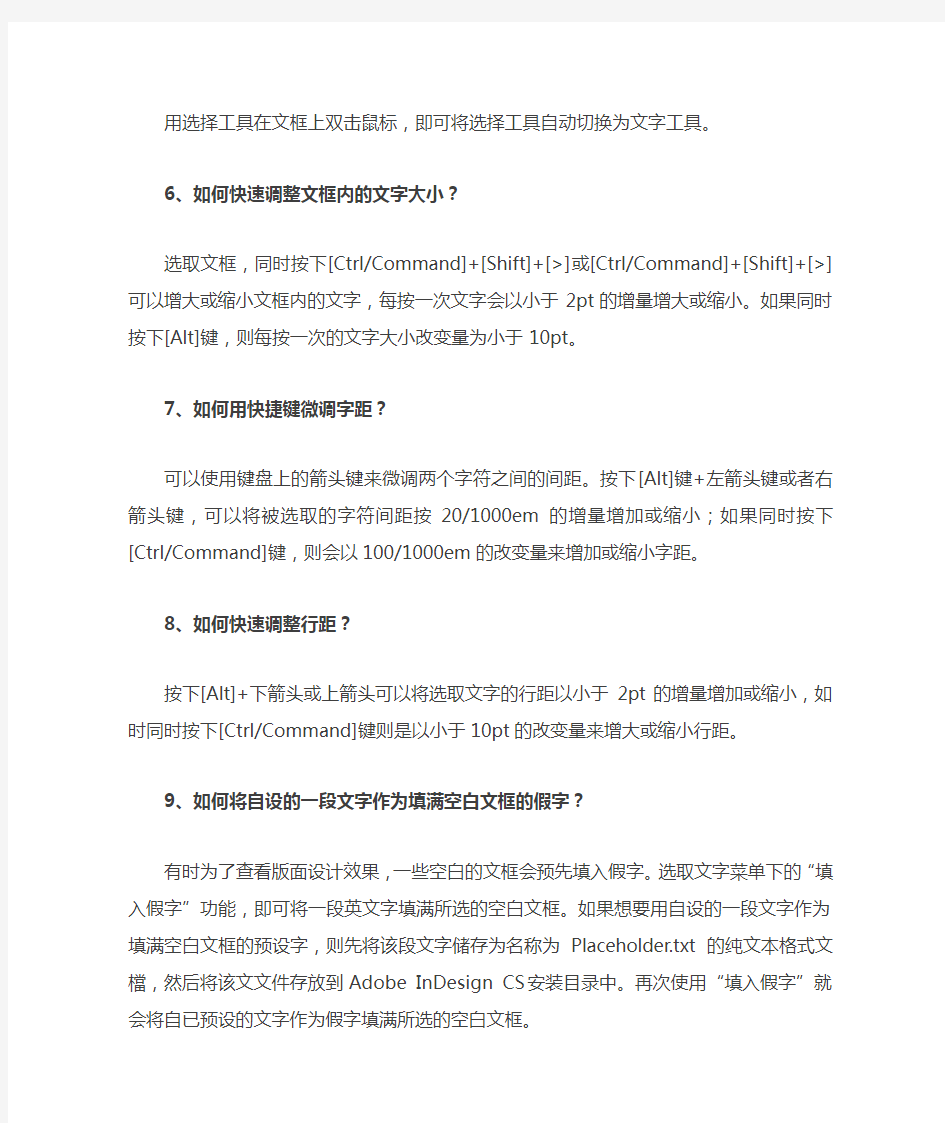
ID的使用技巧
1、如何编辑迭放在其它对象下的文字?
选取文字工具,按下 [Ctrl/Command] 键后,用鼠标点选文框所在位置,迭放在下面的文框即被选中,这时可直接开始编辑,还可按下[Ctrl/Comman]+Y 键在文章编辑器中编辑。
2、怎么消除编辑版面上的长文章时不停地来回滚动屏幕?
选取要编辑的文框,按下[Ctrl/Comman]+Y键,即可调出该篇长文章的编辑器,即可在此窗口编辑文字,无需来回滚动屏幕。
3、如何切换控制板上的字符与段落状态?
选取文字工具后,控制板实时变为支持字符与段落格式功能,但它们不会同时显示出来,需按下控制板左端的“字”或“段”按钮来切换。
4、文字转外框时如何同时保留原文字?
选取转外框的文字,按下[Ctrl/Comman]+[Shift]+O即可将所选文字转外框,但如果同时还按下[Alt]键,则会转外框的同时创建一份原文字的备份。用户可移走已转外框的文字,而原文字仍保留在原处。
5、有没有快速地将选择工具变为文字工具的办法?
用选择工具在文框上双击鼠标,即可将选择工具自动切换为文字工具。
6、如何快速调整文框内的文字大小?
选取文框,同时按下[Ctrl/Command]+[Shift]+[>]或[Ctrl/Command]+[Shift]+[>]可以增大或缩小文框内的文字,每按一次文字会以小于2pt的增量增大或缩小。如果同时按下[Alt]键,则每按一次的文字大小改变量为小于10pt。
7、如何用快捷键微调字距?
可以使用键盘上的箭头键来微调两个字符之间的间距。按下[Alt]键+左箭头键或者右箭头键,可以将被选取的字符间距按20/1000em的增量增加或缩小;如果同时按下[Ctrl/Command]键,则会以100/1000em的改变量来增加或缩小字距。
8、如何快速调整行距?
按下[Alt]+下箭头或上箭头可以将选取文字的行距以小于2pt的增量增加或缩小,如时同时按下[Ctrl/Command]键则是以小于10pt的改变量来增大或缩小行距。
9、如何将自设的一段文字作为填满空白文框的假字?
有时为了查看版面设计效果,一些空白的文框会预先填入假字。选取文字菜单下的“填入假字”功能,即可将一段英文字填满所选的空白文框。如果想要用自设的一段文字作为填满空白文框的预设字,则先将该段文字储存为名称为Placeholder.txt的纯文本格式文檔,然后将该文文件存放到Adobe InDesign CS 安装目录中。再次使用“填入假字”就会将自已预设的文字作为假字填满所选的空白文框。
10、如何快速寻找当前文件中使用过的字体?
选择“文字”菜单下的“寻找字体”功能,会弹出的相应的对话窗,该窗口会列出目前文件中所有用到的字体名称,如果某款字体有缺失的字或是系统没有安装该款字体,则会在该字体名称后面显示一个黄底加黑色惊叹号的三角形。用户可以选取其它的字体取代它。
11、有什么方法可以隐藏文字的Highlight状态?做完其它操作后又回复其Highligh 状态?
用文字工具选取(Highlight)文框中的文字后,按下[ Ctrl/Command ]键,文字工具光标就会变为选取工具图标,同时文字的Highligh状态被隐藏了,此时按下鼠标即可以做调整、移动此文框或其它的图文框的操作。松开[Ctrl/Command]键后,又可显示文字的Highlight状态。
12、怎样制作路径文字?
在文字工具下拉工具列中选取“路径文字工具”,然后双击此工具以弹出“路径文字选项”对话窗,在此窗口选取需要的效果、对齐方式及间距等,勾选“翻转”表示文字沿路径里面排列,不勾选则是在路径表面排列。可通过“预视”功能决定需要的效果。设定好后按下“确定”关闭此窗口,用路径文字工具在路径上点按一下,即可开始输入文字。
13、创建新的主页时“基于主页”的作用是什么?
先创建一个代表整个出版物设计的主页,其它的附加主页就基于此主页而建立,即原主页为“父”主页,附加主页为“子”主页。对“父”主页的任何修改都可同时作用于所有基于该主页的“子”主页。无需逐个修改“子”主页。“基于主页”选项的作用就在此。
14、如何启动主页项目?
主页上的项目在页面状态时不可编辑,除非同时按下[Ctrl/Command]+[Shift]键,再用选取工具点击页面上的主页项目,方可启动它们。如果要启动当前页面上所有的主页项目,则可选取页面面板菜单中的“启动所有的主页项目”选项,或者按下快捷键[Ctrl/Command]+[Shift]+[Alt]+L。
15、导览器的作用是什么?
选择“导览器”浮动面板菜单中的“显示全部跨页”选项,即可使用导览器本身的卷轴在不同的页面四周移动,快速找到当前的对象位置进行编辑。
16、如何快速改变度量单位?
Mac系统下按下[Ctrl/Command]键,用鼠标点按一下版面上方的标尺,Win系统下则在版面上方的标尺单击右键,从弹出的度量单位元中选中需要的单位元,松开鼠标后即可改变程序的度量单位。
17、如何调整剪贴板的大小?
按下[Ctrl/Command]+K调出偏好设定窗口,“参考线与剪贴板”窗口下方的“剪贴板选项”之“最小垂直偏移”值就是控制剪贴板垂直方向的大小。该数值越大,则版面上、下端留出的空白位置越多,反之则越少。
18、隐藏链接面板有何好处?
可以加快程序运行速度。如果檔中使用了大量带链接的图檔和文檔,则建议不要长时间开启“链接”面板,以免拖慢InDesign 的运行速度。
19、置入一篇长文章时如何自动流向下一个链接文框?
选取有链接关系的第一个文框,置入文章时按下[Alt]键,此时光标会变为带虚点的倒放的S型箭头,按下鼠标绘制第一个文框,置入的文章排满第一个此文框后,继续绘制后面的文框把文章排完,这些文框会自动形成链接关系。这种灌文方法称为半自动灌文。如果置入长文章时按下[Shift]键,则可自动灌文(即自动增加新的页面及文框把文章灌完)。
20、调整文框大小时如何实时预视文字的编排效果?
用选取工具选中文框四个角上任一控制点,按下鼠标等两秒钟,当光标变成白色双箭头时再拖拉文框以调整其大小,此时文框内的文字会随文框的调整而实时改变编排位置。
21、“编辑”菜单中的“原地贴上”作用是什么?
从一个页面拷贝一个对象后,使用“原地贴上”功能将之粘贴到另一个页面时,该对象在新的页面的位置与其原来的位置不差分毫。
22、使用“档案”菜单下的“置入”选项时,如果已经选取了一个框架,我还可以选择置入内容不要取代当前框架内的内容吗?
勾选“置入”对话窗中的“取代选取项目”则表示待置入的内容会替换被选框架内的内容,不勾选则会重新建一个框架放置置入内容。
23、如何快速切换选取工具?
按下快捷键[V]可将当前工具切换为“选取工具”(工具箱中黑色箭头),按下[A]则可切换为“直接选取工具”(工具箱中白色箭头)。通常“选取工具”用来编辑对象,而“直接选取工具”则是编辑内容的。注意:如果当前工具是文字工具,且正在编辑文字时,不可用此方法切换工具。
24、如何将当前工具临时改变为选取工具?
按下[Ctrl/Comman]键即可将当前工具临时改变为选取工具(是“选取工具”还是“直接选取工具”,由最后一次使用决定,如果是“直接选取工具”,则临时改变为“直接选取工具”;否则就是“选取工具”)。如果同时再按下[Tab]键,则可在“选取工具”与“直接选取工具”之间来回切换。
25、文字工具可以临时切换为选取工具吗?
可以,选取了文字工具后(即使没有选取版面上任何对象),当你按下[Ctrl/Command]键时,当前工具即临时变为选取工具,此时鼠标移向版面上的任何对象,该对象即自
动变为选取状态,你可对其调整大小或移动位置。松开[Ctrl/Command]键即回复为文字工具。
26、如何快速复制对象?
快速复制对象的方法有以下几种:
1、选取要复制的对象,按下[Ctrl/Command]+[Shift]+[Alt]+D,即可完成一次复制。每按一次复制一个。
2、选取要复制的对象,按下[Ctrl/Command]+[Shift]+V,即可弹出“多重贴上”对话窗,在此窗口输入要复制的个数(即重复次数),复制对象之间的水平及垂直偏移量,确定后关闭此窗口即可完成被选对象的多次复制。
3、用选取工具选取对象,然后按下[Alt]键,按下鼠标拖移原对象,即可复制该对象。
27、如何取消选取版面上对象?
按下快捷键[Ctrl/Command]+[Shift]+[A],即可取消版面上所有对象的被选取状态。
28、如何选取迭放在一起的对象堆里下面的对象?
按下[ Ctrl/Command ]键,用选取工具在最上面的对象上点击一下,即可选取放在第二层的对象,再按一下则可选取第三层的对象……依次类推直至最底层的对象时再按一下则又回到顶层的对象上。
29、如何灵活运用“自由变换工具”?
自由变换工具可以调整、移动或旋转被选取的对象。如果用它选中对象框四边(不是角上)的任意一个控制点,然后在拖移鼠标前按下[Ctrl/Command]键,即可变成斜切工具。
苹果电脑所有地操作方法与技巧 一、开机时按下…… 滑鼠按键弹出抽取式媒介(版以前地可能不包括退出片) 键在配备「」韧体系统地机种上叫出「」开机系统选择功能. 资料个人收集整理,勿做商业用途 键按住这两个键,直到电脑发出二次声响,就会改以开机. (有时只按住键)如果和在同一个开机用地硬碟区段()上,按这个键会强迫以开机. 资料个人收集整理,勿做商业用途 跳过原定地启动磁碟,改以外接磁碟(或光碟机)开机.这个按键地主要作用,其实是强迫电脑不要从预设地启动磁碟读入系统档案,所以会产生从其他磁碟开机地「副作用」.如果您地是配备介面地机种,它会从编号()最高地磁碟机往下搜寻,直到找出可以开机地磁碟区段为止.至於在配备介面地机种上则不确定它地搜寻顺序. 资料个人收集整理,勿做商业用途 从指定地磁碟开机(代表编号). 资料个人收集整理,勿做商业用途 清除系统参数记忆体(),必须按住不放,等发出两次响声之後再放开. 清除,类似在中做「重置全部」()地动作. 资料个人收集整理,勿做商业用途 开机时进入. 强制机种使用外接电视机当作显示器. 以唯读记忆体中所烧录地系统软体开机(仅适用於机种). 资料个人收集整理,勿做商业用途 强制电脑辨识苹果显示器. 使用光碟开机.如果原先设定由开机,但光碟机里没有放置开机光碟,则可能会改由开机. 资料个人收集整理,勿做商业用途 强制以内建磁碟机开机. 按住键直到萤幕上出现标志,电脑会尝试透过或以网路伺服器开机. 强制重置萤幕设定. 强制配备介面地机种进入外接磁碟模式(). 资料个人收集整理,勿做商业用途 关闭所有延伸功能(或之下地环境). 关闭登入项目,同时也会关闭所有不必要地程式核心()延伸功能(也就是所谓安全开机模式,仅适用或更新地系统版本). 资料个人收集整理,勿做商业用途 开机时关闭虚拟记忆体(,仅适用或之下地环境). 资料个人收集整理,勿做商业用途 空白键开机时启动延伸功能管理程式(或之下地环境). 开机过程中显示控制台讯息(仅适用). 开机後进入单一使用者模式(仅适用). 先将系统时钟设定为日期*** 年月日,然後以这个按键组合开机,就可以看到萤幕上显示特殊地系统小秘密(仅适用於机种). 资料个人收集整理,勿做商业用途 先将系统时钟设定为日期年月日,然後以这个按键组合开机,就可以看到萤幕上显示特殊地系统小秘密(仅适用於机种). 资料个人收集整理,勿做商业用途 二、萤幕上出现小笑脸时按下…… 空白键开机时启动延伸功能管理程式(或之下地环境). 关闭包括(一种程式设计师工具程式)在内地所有延伸功能(或之下地环境). 资料个人收集整理,勿做商业用途 关闭除了之外地所有延伸功能(或之下
玩转iPhone:iPhone5基本操作使用技巧 iOS操作系统的基本功能是一样的,如果你刚入手iPhone5,还不知道怎么使用的话不妨看看这里吧,教导你关于iPhone的那些基本使用方法,包括游戏退出后台、锁定屏幕旋转、云备份、照片流、开关应用程序内购买、添加网易邮箱到iPhone等等使用技巧。 一、游戏退出后台 是否感觉到你的iPhone耗电量越来越大、运行速度越来越慢了?如果出现了这个问题,很大程度上是因为很多程序依然在后台运行。那么该怎么关闭呢?iPhone连按两下Home按键即会在底部弹起来一排图标,这些图标就是依然在后台运行的游戏程序了,向左右滑动还可以看到更多的游戏应用,如果太多了,就说明你一直都没有从后台关闭过这些游戏。 方法: iPhone连按两下Home按键即会在底部弹起来一排图标,出现图标后,按住某一图标两秒,图标便会出现晃动并且左上角显示红色减号标,点击左上角的“—”按钮即可关闭该程序在后台的运行,关闭某一图标后下一个图标便会取代之前的位置。 这样才是真正的退出游戏。
iPhone4截图样例 点击这里查看详细的如何关闭iphone后台应用程序图文教程 二、锁定屏蔽旋转 iPhone有重力感应功能,当你的iPhone屏幕旋转时,屏幕也会自动旋转,始终保持内容是向下呈正面展示的。该功能有时会觉得好用,不过当你躺着使用iPhone时就会感觉该功能不好了,那么有没有办法让iPhone屏幕内容一直与iPhone竖着展示?方法是有的,因为苹果也考虑到了这一种使用环境,这就需要你手动对iPhone进行锁定屏幕了。 方法: iPhone连按两下Home按键即会在底部弹起来一排图标,在底部栏目里面向右滑动,就会看到锁定屏幕按钮。 三、iMessage发送信息 iMessage是苹果WWDC2011发布的iOS5内置一项名为iMessage的即时通信功能软件,能够在iOS5设备之间发送文字、图片、视频、通信录以及位置信息等,并支持多人聊天。iMessage不同于运营商短信/彩信业务,用户仅需要通过WiFi或者使用3G网络进
苹果笔记本的完整使用方法 在国内很多品牌,还在注重笔记本的技术的时候,苹果笔记本就以纤薄时尚的机身,成功吸引了消费者的眼球。但是由于苹果采用的是自身独特的操作系统,所以苹果笔记本的使用也和其他笔记本有略微的不同。 键盘篇 苹果笔记本的键盘上没有Backspace键,但是可以运用Delete键,这个键的默许设置就同Windows键盘上的Backspace键相同。 若是你想在苹果笔记本电脑或新款苹果上作“删除”操作,就要在按住Delete键的同时按下功用键(FN)。关于Windows键盘上按下Control+C仿制,或Control+V张贴等快捷键功用,可运用Command键,它的符号像花相同,在Control键的旁边。还有输入特别字符时运用Option键,而不是ALT键。 鼠标篇 大多数苹果笔记本电脑的接触板看不到按键,整个接触板就是一个大按键。这样的设计让用惯了双键鼠标的用户,非常不习惯。在使用苹果笔记本时,将两个手指(用食指和中指最简单)放在接触板上,然后用另一个手指(如拇指)点击接触板。运用一键苹果鼠标时,只需按下Control键,然后点击就能看到相同的右击功用项。关于Mighty Mouse鼠标,能够在System Preferences激活右击功用项,然后只需接触右击键就能使用了。或者,直接外接一个普通鼠标使用。 将两个手指放在接触板上上下移动可在屏幕上任何地方的向上或向下翻滚。另外苹果笔记本上有个大玻璃接触板能够像iPhone相同对多点接触动作做出反响,如用手指在屏幕扩大或减小。四个手指在接触板上能够完成下列三个动作中的某一个: 向上划屏能够铲除屏幕上的一切内容,显现出桌面; 向左或向右划屏翻开应用程序切换视图,你能够挑选你想要的应用程序;
20条适用于第一次用iPhone的说明[[[[[[[[[[[[[[[[[[[[[[[[[[[[[[[[[[[[[[[[[[[[[[[[[[[[[[[[[绝密技巧]]]]]]]]]]]]]]]]]]]]]]]]]]]]]]]]]]]]]]]]]]]]]]]]]]]]]]]]]] 还有一个月就要过年,相信许多朋友打算过年给自己买一部苹果手机,如果你是第一次使用苹果手机,如下20条建议也许可以帮助你更好的体验它。 1、买个好拆的套子。到了办公室或者家里,把套子拆了。手感真的非常好。 2、苹果手机的IOS系统让它没必要清缓存。不要学怎么杀进程。 3、想省电的话,可以把定位关了。在隐私里面。或者至少把那些紫色箭头(最近使用定位服务)的全设置了。 4、下拉菜单里面的通知如果觉得烦,可以在通知里面设置关闭。 5、电量、流量、存储手机都有统计显示。没必要下那些各种助手。 6、在iCloud里打开“查找我的iPhone”。 7、自带浏览器Safari已经足够优秀。
8、传文件可以用网盘或者QQ转。直接用数据线连电脑只能传照片。安装iTunes 以后还可以传歌和pdf书籍。 9、觉得最下面那一栏不够用,可以拖个文件夹进去。 10、听歌可以下载音乐app。 11、最后,上公交或者地铁,请用手握住你的手机。不要塞裤兜里听歌。血泪教训。 12、照片流不是照片库。只是同步同一个Apple ID下的照片。会没的。(照片流最多存1000张,如果超过1000张,最旧那张会被删掉)不会掉的照片在“照片”或者“相簿”的相机胶卷里面。 13、“照片”共三级,左上角是图片变小,想回去随便点个照片就可以了。 14、Siri个人常用的是“给xxx打电话”以及“提醒我xxx点做xxx”。Siri的声音可以设置为男声,在通用里面。 15、苹果耳机线控按一下是暂停/播放,按两下是下一首歌,按三下是上一首。听歌知道这仨基本就够了。快进快退是按着不放。 16、平时线控长按一下就是呼叫Siri,结合之前的打电话口令,很方便。 17、有时候明明有网,手机抽了连不上,可以先打开再关闭飞行模式试试。 18、俩苹果之间传照片、通讯录啥的,AirDrop很好用。 19、刚用iPhone,原安卓手机上的通讯录可以用网盘或者各种同步助手同步过来。 20、平时iPhone用iTunes备份到电脑上。包括手机上的app安装程序。这样换苹果手机时可以直接连上电脑同步。速度快。可靠。
趣味篇: option+shift+k=>打印苹果logo 浏览器篇: command+链接=>新标签打开 command+数字=>打开相应标签 点浏览器地址栏的小图标=>全选地址 网页存储为PDF:文件=》打印=》PDF=》存储为PDF(这个功能很实用的啊) 隐藏功能篇: command+shift+3=>抓取全屏 command+shift+4=>抓取区域 command+shift+4+空格=>抓取窗口 按Command+shift+4 后,画一个抓取的区域,不要松开鼠标,接着 1.按住空格=>移动这个区域 2.按住Shift=>锁定X 或者Y轴进行拖动 3.按住Option=>按照区域圆心进行放大. ctrl+command+d=>划词取义; 小技巧篇: 锁定屏幕 在Mac OS X 下怎么做呢?打开Finder ,找到应用程序->实用
工具,里面有一个叫做“钥匙串访问”的程序,图标是一个钥匙串,双击运行程序。(如果找不到,可以ctrl+空格调出spotlight,搜索一下)运行之后我们点击菜单栏中的“钥匙串访问”,找到偏好设置,选中“在菜单栏中显示状态”那一项,然后就会发现菜单栏上多了一个小锁的图标,点击之后就会发现“锁定屏幕”这个选项,按下后就锁住了~ 调整声音 当我们实用键盘上的F11/F12 来调整声音的时候,系统会发出“嘟嘟”的声音。但有时候我们可能不想让它发出声音,怎么办呢?先按住Shift ,然后再按下F11/F12 ,系统就不会发出声音了。补充一下:同时按shift+option 再按F11/F12,可以4分1格调节。这个对屏幕亮度也是有作用的。 Photo Booth拍照 Mac OS X系统里的Photo Booth 这个程序很好玩,可以用来拍大头贴,而且又很多效果可以选择。在按下拍照的时候一般会倒计时3秒然后拍摄,而且拍照的时候会有闪光灯。我们有时候可能不想要倒计时或者闪光灯,怎么办呢?按住Shift 再拍照就不会有闪光灯,按住option 再拍照就不会有倒计时,Shift 和Option同时按住就两个都去掉了。 在Space 之间移动程序 Mac OS X可以像Linux 那样设置多个虚拟桌面以提高工作效率,这个东西就叫做Space ,有时候我们可能想要把一个窗口移动到另
苹果手机使用的注意事项 苹果手机(内置电池),显示没有电时请立即充电,请不要在没有电自动关机再充电。如果没有电了自动关机,可以按复位键(手机调音键的上边那个键),再充电,最好使用电脑充电,一般过10几分钟会显示充电图标,并能找到移动硬盘,这时证明充电是成功了。苹果手机的耗电会比一般的手机大,因为是3.5寸的显示屏,外出时最好带上充电宝,少电时可以急时充电。在家时可以把充电宝充满电。充电宝一般2到3个钟头可以充满。 手机与充电宝请单独充电,请不要插上充电宝后,再插手机一起充电。 2.触摸屏的保护 苹果手机的触摸屏一定要贴保护膜,触摸屏由于会经常被手指或手写笔接触,时间久了表面会有很多细小刮痕,一段时间后很容易造成失灵。(厂家提示:如果触摸屏刮得很花无法维修,要直接更换新的) 苹果手机的解摸屏暂时失灵,请常试以下方法解决: 一、效验触摸屏 二、按复位键5秒钟(手机左边的调音键的上边,就上下键的上边那个键) 三、恢复出厂设置 3.返回键、确定键很难点击
有时左下角的返回键很难点击,是触摸屏的对焦不准确,点击返回文字会没有反应,可以点击返回文字的下边一点的地方,或着点击返回周边的地方。效验触摸屏后可把对焦调好。 4.接听与拔打电话 来电时,请快速的双击摘机图标(就像点鼠标键一样,要快速的连续点两下) 拔打电话时可以切换键盘或者免提也是要双击功能图标 在接听与拔打电话时,菜单功能一般都是使用双击实现 5.如何翻页 1.主菜单一般有6页,可在屏幕下方看到几个小点,白色的表示当前页,手指放点到屏幕中间向左或向右拔到屏幕边缘会切换页面。 2.相册查看相册时也可以向左或向右拔切换图片 3.Ipod 听歌时可把手机横看,触到专辑图片向左或向右拔切换专辑 6.重力感应 1.图片手机横看或竖看可变换查看图片方式 2.电影横看或竖看 3.Ipod 竖看是单个专辑横看是专辑列表 4.计算器横看或竖看 7.小技巧 一、开机后,再按一下顶部的开机键会锁屏幕 二、在选项太多时,可以按手机左边的上下键来选择
iPhone6技巧汇总第二篇 一、苹果6连接电脑方法 二、苹果6设置铃声方法 三、苹果6下载软件方法 四、苹果6设置来电归属地方法 五、苹果6彩信设置方法 六、苹果6关闭后台程序方法 七、苹果6正确充电方法 八、苹果6清理垃圾内存方法 九、苹果6省电设置方法 一、苹果6连接电脑方法 苹果6怎么连接电脑?相信很多用户对于苹果6怎么连接电脑还不太清楚,下面统一小编来跟大家分享一下iPhone6连接电脑教程,感兴趣的可以过来看一下。统一下载站苹果6怎么连接电脑: 1、首先下载最新版本的itunes软件: 2、下载并安装完itunes之后打开该软件 3、利用数据线将手机与电脑连接,itunes软件会自动识别 到此iphone5s就可以连接上电脑了,接下来你就可以利用itunes来管理你的iphone6。 二、苹果6设置铃声方法
苹果6怎么设置铃声教程?相信很多用户对于苹果6怎么设置铃声教程还不太清楚,下面统一小编来跟大家分享一下iphone6设置铃声教程,感兴趣的可以过来看一下。统一下载站 1.我们可以从酷音铃声里找到大量已经剪辑好的铃声资源,进行iphone6铃声下载。 2.同步导入手机。由于我们都爱的苹果暂时只允许通过itunes管理铃声,请大家耐心学习一下铃音导出方法。点此下载:同步助手iPhone6版 3.菜单栏-编辑-偏好设置-勾选铃声-确定
4.数据线连接电脑和您的IPHONE,选择我的iphone-应用程序-往下拖动页面 -选择应用程序-酷音铃声 5.直接将酷音铃声的文档中的M4R铃音文件选中拖拽到桌面上 6.将桌面上的M4R文件拖拽到itunes资料库中 7.选择我的iphone–顶部菜单 - 选择铃声 8.选择同步铃声
MAC使用技巧之苹果笔记本电池最佳使用指南 生活上,只要你多加留意一些,就可以利用很多小技巧延长笔记本电池使用寿命,使用笔记本电池的总体效应和长期得到最佳化。 当你的电池已经用尽时(意味着整个电池已经耗尽,而非只限于此次使用),你的电池可用时间将会明显缩短(比如由过去的四个小时减缩到不足十分钟左右)。现在出售的苹果电脑,设计上是在遵从苹果的建议前提下,即使充电放电300次后,仍然可以保留原来电量储备力80%以上。如果你的电池使用时间过短,可选择购买新的电池。 最应该留意的是,最好在最适合的温度下使用你的笔记本电脑。在夏季,切记不可将笔记本锁在车内。苹果的笔记本电脑可由-25°C (-13°F) 至45°C (113°F) 的温度下保存,但是使用时应该在10°C (50°F) 至35°C (95°F) 温度范围内,而最佳使用的气温则是22°C。 当你刚购买笔记本时: 充足你的电池,并留意由软件更新程序下载最新的系统软件。苹果有时会发布可对笔记本电脑电池有明显改进的系统更新。 你的笔记本电脑需要经常使用,并且混合充电及脱离电源使用。苹果并不建议你总将笔记本插入充电器充电。比较理想的使用场景就是在列车上脱离电源使用笔记本电脑,之后再在办公室为此充电。 如果你在家中或者办公室使用台式机,而不经常使用笔记本电脑,建议你彻底用尽并彻底充足电池,这种彻底的电池用尽及充足电量应该逢月进行至少一次。你可在iCal中添加一个提示讯息。(根据预测性讯息,这种提示有望在Mac OS X v10.5“花豹”内预先内设在系统内,电脑可能会自动提醒你。) 校准电池 经常并有规律地进行校准电池,会保持你的电池始终长期并有效使用。如果你有一台iBook、PowerBook G4、MacBook或者MacBook Pro,你可参考苹果的华语(简体字) 指南,进行电池的校准。 其他的麦金塔笔记本电脑的步骤也基本上一样:你需充足电池(保留不断电),之后断开电池,并脱离电源使用,直到系统自动进行睡眠。在这时间段中,不要充电。之后,你需重新充电直到电池电量充满,这一时间不要断电。之后,电池校准的过程就基本结束了。 长期保存 如果你没有计划在下六个月中使用你的笔记本电脑,苹果建议你移除并保留电量满50% 的电池;而如果你保存一个电量用尽的电池,这一块电池可能会陷入“深度放电”状态,使其无法保留任何电量。如果你保存一个电量充足的电池,这一块电池可能也会出现放电状态,今后再次使用也无法达到过去的电量充用量。在保存电量充满50% 的电池时,务请留意在正确的温度下保存。 比较老的笔记本电脑,如Macintosh Portable及早期PowerBook 100代左右的笔记本电脑,都使用Lead Acid (铅酸) 电池。在 2 至3 个月内,它应该依然有足于使用笔记本电脑的电量。在12至18个月内,这种电池依然可以注入新的电量。敬请留意,当这一类电池电量遭到彻底的放电时,会出现化学反映,使电池内部彻底销毁,这一块电池今后再也不可使用,因为它已经无法注入新的电量了。 苹果过去使用的NiCad电池应该在1至2个月内,依然能够保留可使用笔记本电脑的足够电量。储存12个月的NiCad电池,依然有可能注入新电量。 苹果以前使用的NiMH (NiHy) 电池如NiCad电池一样,在1至2个月内,依然能够保留可以使用笔记本电脑的足够电量。储存12个月的NiMH (NiHy) 电池,依然可以注入新的电量。不过,如果你拥有一台PowerBook 500系列笔记本电脑,须使用Intelligent Battery
很多人花了四五千买部苹果,结果只用到四五百块钱的普通 手机功能。 iPhone不为人知的功能,常用技巧: 1、编写短信的时候,如果想把写的内容全删掉,只需晃动你的iPhone几下,会弹出个窗口,选择“撤销键入”就可把内容全删掉了,不用按着删除键半天。 如果想把刚删掉的内容恢复,晃动iPhone选择“重做键入”,刚删掉的内容就回来了;如果是刚粘贴过来的,晃动可以“撤销粘贴”。 2、大家有没有遇到这样的情况:想输入"度"(小圈圈)这个单位符号,可是找不到,现在告诉大家:在数字键盘上按住0不动,就会出现此符号! 3、如果短信来了,正巧旁边很多人,自觉不自觉地就看到了你的短信内容,怎么办?下面就教给大家:设置-短信界面-关掉显示预览。这样短信来的时候就只有号码或者来电人名了,身边的人就不会看到你的短信内容了哦。 4、有些朋友发现电用的飞快,其实是你开了没必要而又费电的东西:设置-WIFI-关闭;设置-邮件-获取新数据-关闭;设置-通用-定位服务-关闭;设置-通用-蓝牙-关闭;设置-亮度-自动亮度调节-关闭;另外每个月至少保证一次电循环(电循环:指把手机电用到自动关机,再连续冲6-8个小时) 5、苹果有27万个应用程序,正常可安装2160个软件,但软件多了经常要升级,导致App Store图标出现小红点,升级又麻烦,觉得非常扎眼,相信大多数人都有的感觉。通过设置就可解决了:设置-通用-访问限制-不
启用安装应用程序,回到桌面就没有这个图标了,还可以防止乱下软件。 6、您还在为睡觉时听歌,睡着后歌曲仍放个不停而烦恼吗?其实iPhone 自带的时钟工具里可以选择定时关闭iPod:先进iPhone自带的“时钟”,然后进“计时器”,再进“计时器结束时”,在里面找到“iPod睡眠模式”,即可使用。 7、苹果应用教程:iPhone通讯录不得不说的秘密。如果说现在什么手机最被人们说期望,那么一定非iPhone莫属,但是当大家真正拿到这款手机的时候却有很多问题困扰着我们,手机在使用习惯上算是颠覆式的感觉,也是最让我们头疼的就是怎样将原有通信录中的大量联系人导入。8、如何将不喜欢的人加入黑名单呢? 看了下面您就知道了:打开该用户的资料页,在底部您就会发现加黑名单的按钮了,将他加入黑名单,您和他将自动解除关注关系,并且他不能再关注您,不能再给您发评、私信。 9、在待机黑屏状态,长按HOME键,然后会出现蓝屏,进入语音呼叫状态,正常说话速度说出你要呼叫的电话号码,即可呼叫! 10、如何调节iPhone默认字号大小呢?使用手机曰历、通信录、短信、邮件和备忘录过程中,觉得默认字号太小的话,可以通过:设置-通用-辅助功能-大文本,进行设置。6种文本供你选择。 11、写短信、发微博、输网址和输入密码时,可能经常要输入大写字母,必须按一下键盘的箭头键才能输入一个大写字母,比较麻烦,不过只要:设置-通用-键盘-启用大写字母锁定键,再遇到需要输入大写字母时,只要连续按二下箭头键(变颜色后)就可以连续输入大写字母了。
苹果电脑键盘功能键使用方法
Ctrl+C 复制 Ctrl+V 粘贴 Ctrl+X 剪切 ---- 以下是计算机中所有快捷键使用说明! 单独按Windows:显示或隐藏“开始”功能表Windows+BREAK:显示“系统属性”对话框Windows+D:显示桌面 Windows+M:最小化所有窗口 Windows+Shift+M:还原最小化的窗口Windows+E:开启“资源管理器” Windows+F:查找文件或文件夹 Windows+CTRL+F:查找电脑 Windows+F1:显示Windows“帮助”Windows+R:开启“运行”对话框 Windows+U:开启“公用程序管理器”Windows+L:切换使用者(WindowsXP新功能) Ctrl快捷键
Ctrl+S保存 Ctrl+W关闭程序 Ctrl+N新建 Ctrl+O打开 Ctrl+Z撤销 Ctrl+F查找 Ctrl+X剪切 Ctrl+C复制 Ctrl+V粘贴 Ctrl+A全选 Ctrl+[缩小文字 Ctrl+]放大文字 Ctrl+B粗体 Ctrl+I斜体 Ctrl+U下划线 Ctrl+Shift输入法切换 Ctrl+空格中英文切换 Ctrl+回车QQ号中发送信息 Ctrl+Home光标快速移到文件头Ctrl+End光标快速移到文件尾Ctrl+Esc显示开始菜单 Ctrl+Shift+<快速缩小文字
Ctrl+Shift+>快速放大文字 Ctrl+F5在IE中强行刷新 Ctrl+拖动文件复制文件 Ctrl+Backspace启动\关闭输入法 拖动文件时按住Ctrl+Shift创建快捷方式Alt快捷键 Alt+F4关闭当前程序 Alt+空格+C关闭窗口 Alt+空格+N最小化当前窗口 Alt+空格+R恢复最小化窗口 Alt+空格+X最大化当前窗口 Alt+空格+M移动窗口 Alt+空格+S改变窗口大小 Alt+Tab两个程序交换 Alt+255QQ号中输入无名人 Alt+F打开文件菜单 Alt+V打开视图菜单 Alt+E打开编辑菜单 Alt+I打开插入菜单
随着科技的发展,手机已经成为了我们生活中的必需品。?目前市面上主要分为安卓和苹果两种类型的手机。今天我们就来介绍一下,苹果手机中隐藏的10个功能,每一个都很实用。 01.批量清理相册 当手机相册中有很多不重要的照片,想要删除的话无需一张张打开删除,点击右上方的【选择】按钮,我们可以横向、竖向滑动屏幕,就能批量选中照片进行删除了。
02.批量删除短信 毫不夸张的说,手机短信现在主要是用来接受验证码和快递信息的,由于日积月累,长期不清理的话,短信能达到几百条,下面教你批量删除短信的几个方法。 手动删除 进入信息界面,点击右上方的【???】,选择【管理信息列表】,勾选信息选择删除;或者直接用双指按压短信,向下拉动屏幕可以批量选中短信,点击【删除】即可。
自动删除 还有一种自动删除的方法,进入手机的【设置】-【信息】-【保留信息】,然后勾选【30天】,手机就会自动删除超过30天以外的短信了。
03.一键清除通知 我们每天使用手机,在通知栏中都会收到各类消息通知,有强迫症的人总会清理的干干净净,其实无需一个个手动删除,教你一键清除通知栏。 ?如果是在一个应用中有多条消息通知,那么长按就可以全部清除; ?如果你想全部清除所有应用通知,那么点击右上角的【×】选择清除即可。
04.备忘录扫描文稿 打开苹果手机自带的备忘录,进入内容编辑页面,在键盘的上方有一个相机图标,点击它选择【扫描文稿】,就可以将文件一键电子化!比如:纸质文稿、身份证等。
将文稿放在取景框中,就可以自动识别了,大家可不要认为这是相机拍出来图片,其实在备忘录中已经是PDF电子文稿了,我们可以将它保存在手机中或者直接打印。
iPhone 4使用操作手册 本帖一、iPhone 4按键的基本介绍 二、开机 iPhone 4开机需要长按机身顶部右上角的“开/关键”(也称之为电源键)。 开/关键的作用: 1.锁定 iPhone 按下“开/关”和“睡眠/唤醒”按钮。 2.解锁 iPhone 按下主屏幕按钮或“开/关”和“睡眠/唤醒”按钮,然后拖移滑块。 3.完全关掉 iPhone 按住“开/关”和“睡眠/唤醒”按钮几秒钟,直至出现红色滑块,然后拖移该滑块。在 iPhone 已关掉时,来电会直接前往语音信箱。 4.开启 iPhone 按住“开/关”和“睡眠/唤醒”按钮,直至出现 Apple 标志 三、激活 iPhone在出厂时不能用来拨打普通电话,必须先激活它。激活后的iPhone可以访问联通无线网络并启
用iPhone的全套功能,未激活的iPhone只能用来拨打紧急电话。iPhone激活需通过iTunes完成。 激活iPhone通常在购买时进行,但用户也可以在家完成。 (一)激活前状态 激活前iPhone会显示以下屏幕,告知用户必须插入SIM卡,并将iPhone连接到电脑并打开iTunes才能激活它。 (二)激活流程 1.准备一台可访问互联网的电脑,并确保电脑连接互联网; 2.在电脑上下载并安装iTunes软件,获取iTunes软件的地址为: https://www.doczj.com/doc/383888467.html,/itunes/download 3.将SIM/USIM卡放入iPhone手机中,放入SIM/USIM卡的方法见附加说明2; 4.将随机附带的数据线一端插入联网电脑的USB接口,另一端接在iPhone的数据接口,电脑会识别iPhone并自动打开iTunes(如果尚未打开的话); 5.iTunes软件运行,自动识别iPhone手机并连接苹果服务器进行激活。 6.如iTunes弹出运营商设置对话框,必须点击“更新设置”,待更新成功后即可。 附加说明1:iPhone电量确认 在开始iPhone激活阶段之前,请确认iPhone有电。没有电的iPhone无法打开,也不能激活它。使用随附的交流电源适配器为iPhone充电大约15分钟。如果iPhone的电池已耗尽,iPhone至少需要充电10
苹果电脑使用入门版 1、如何调取多程序:四个手指在触控板捏合抓取,即可调出全部的程序。若程序较多,会自动生成第二页、第三页。 2、如何下载应用:途径一苹果app store ,途径二:网页下载---苹果标志---系统便好设置----隐私与安全---点击下方“允许从以下位置下载的应用”中选择第二个。 3、关于复制粘贴:直接点击并拖住文件到目标文件夹。 4、移动文件:按住OPTION或者ALT,然后拖文件。 5、多任务切换: (1)三个手指头在触控板向上推动:调出所有已经打卡的程序和窗口。 (2)三个手指头在触控板上左右滑动:可以在多个全屏窗口间快速切换。 (3)双指滚动:用双指在触控板表面上下滑动,可以滚动浏览文档、网页和更多内容。 6、软件或系统挂掉: (1)软件挂掉:dock栏—双指点击---选择强制退出 快捷键:option+command+esc(Alt+窗口+esc) (2)系统挂掉:强制重启方式control+command+电源按钮。 7、应用切换:command+Tab键 8、切换输入法:control +空格键 9、command的神奇用法: ○1Command + X 为剪切,+ C 为拷贝,+ V 为粘贴,+ Z 为撤销,+ A 为全选,+ F 为查找,+ N 为新建,+ O 为打开,+ P 为打,+ S 为保存。 ○2刷新:Command +R ○3最小化窗口:Command+M ○4在浏览器中打开新的选项卡:Command+T ○5关闭窗口:Command+W: ○6退出程序:Command+Q ○7强制退出某个软件:Command + option + esc(通常在软件无响应时使用) ○8删除:Command + delete (即把文件移至废纸篓) ○9显示或隐藏Spotlight ○10搜索栏:Command + 空格键 ○11切换应用程序:Command + tab ○12快速回到桌面:command +F3 10、变更输入法:control +空格
看完后才发现,很多用iPhone的人,实在是愧 对乔布斯! 很多人花了四五千买部苹果,结果只用到四五百块钱的普通手机功能。 iPhone不为人知的功能,常用技巧: 1、编写短信的时候,如果想把写的内容全删掉,只需晃动你的iPhone几下,会弹出个窗口,选择“撤销键入”就可把内容全删掉了,不用按着删除键半天。 如果想把刚删掉的内容恢复,晃动iPhone选择“重做键入”,刚删掉的内容就回来了;如果是刚粘贴过来的,晃动可以“撤销粘贴”。 2、大家有没有遇到这样的情况:想输入"度"(小圈圈)这个单位符号,可是找不到,现在告诉大家:在数字键盘上按住0不动,就会出现此符号! 3、如果短信来了,正巧旁边很多人,自觉不自觉地就看到了你的短信内容,怎么办?下面就教给大家:设置-短信界面-关掉显示预览。这样短信来的时候就只有号码或者来电人名了,身边的人就不会看到你的短信内容了哦。 4、有些朋友发现电用的飞快,其实是你开了没必要而又费电的东西:设置-WIFI-关闭;设置-邮件-获取新数据-关闭;设置-通用-定位服务-关闭;设置-通用-蓝牙-关闭;
设置-亮度-自动亮度调节-关闭;另外每个月至少保证一次电循环(电循环:指把手机电用到自动关机,再连续冲6-8个小时) 5、苹果有27万个应用程序,正常可安装2160个软件,但软件多了经常要升级,导致AppStore图标出现小红点,升级又麻烦,觉得非常扎眼,相信大多数人都有的感觉。通过设置就可解决了:设置-通用-访问限制-不启用安装应用程序,回到桌面就没有这个图标了,还可以防止乱下软件。 6、您还在为睡觉时听歌,睡着后歌曲仍放个不停而烦恼吗?其实iPhone自带的时钟工具里可以选择定时关闭iPod:先进iPhone自带的“时钟”,然后进“计时器”,再进“计时器结束时”,在里面找到“iPod睡眠模式”,即可使用。 7、苹果应用教程:iPhone通讯录不得不说的秘密。如果说现在什么手机最被人们说期望,那么一定非iPhone莫属,但是当大家真正拿到这款手机的时候却有很多问题困扰着我们,手机在使用习惯上算是颠覆式的感觉,也是最让我们头疼的就是怎样将原有通信录中的大量联系人导入。 8、如何将不喜欢的人加入黑名单呢
iPhone快捷键大全你不知道的使用 苹果iPhone在国内俨然成为了最受欢迎的时尚智能手机代表。越来越多的用户加入到了果粉的行列。不过,相信有很多果粉都不清楚苹果iPhone的快捷键以及各种使用技巧。今天,小编就将所有的iPhone快捷键以及使用技巧告诉大家。 1.默认第一页的App Store按钮是安装和自动更新软件的地方。 2.奉劝机器苦手女生和懒得折腾的人都用它安装软件,建议远离91手机助手。 3.按住顶端的键持续几秒是关机,它就叫关机键--给那些把锁屏当关机用的。。 4.同时按住关机和home可以截图(非常实用) 5.计算器横过来是科学计算器(非常实用)
6.系统自带的定时器可以让iPod睡眠。用法:睡前听音乐,设定半小时后休眠,这样半小时后音乐自己就停了。不仅iPod,诸如Tokyo FM这样的广播软件也一样有效。 7.计算器表面上是没有退格键的,但是只要在数字屏幕上向左或向右划,就可以退格。 8.safari 下的加号点进去有一个保存至主屏幕以后就可以从桌面直接打开了 9.晃动iPhone/iPod touch随机播放音乐。原装的耳机上的麦克风,按一下暂停,两下连按快进,三下连按后退倒歌。点按是上一首下一首,按住不动是同一首歌里前进快退。 10.按住线控的按钮不动会进入语音识别,可以拨打电话,比如说:拨打xxx。或询问:哪个乐队的。没线控长按home键也一样。(限3Gs/4) 11.自带的Google地图具有很方便的街景模式和简单导航功能。街景是地图点的左边有小人图标的话,点小人(限部分国家)。导航就是查起点终点,会提示你前方多少米拐弯等。 12.播放音乐时,在待机(锁屏)画面或主画面连按两次home键,可以呼出控制ipod的窗口,比如下一首、暂停等。也可设成相机等。 13.输入短信时,晃动小i就相当于ctrl+z。输入画面晃动iPhone可提示撤销操作。 如果你打字想输入"度"(小圈圈)这个单位符号时,可以在数字键盘上按住0 不动,就会出现这个符号。 14.浏览网页时,可以点击status bar状态跳,快速跳至页面顶部(记事本等通用) 15.播放电影,音乐时想快进或者倒退的速率单位更加精确的话,可以按住播放进度条上的小圆点不放手,并且沿其播放进度条的垂直方向向下移动,越向下移动,快进速率精度越高 16.在iPhone里隐藏音频文件:在itunes里选中你想要隐藏的音频,然后右键-显示简介-在“归类”中输入“EXPLICIT”,然后同步到iPhone中,在iPhone 上点设置-通用-限制-启用限制,然后在下面的“音乐与podcast”中开启EXPLICIT就可以在ipod中隐藏你所有为备注“EXPLICIT”的音乐了 17.FLEC,APE(仅适用于非分轨文件)转Apple lossless一步到位:下一个Winmount并安装,然后itunes里“编辑-偏好设置”,在“常规”标签下找到“导入设置”,选择Apple lossless解码器,确定后找到下载的ape,flec音频后右键-添加至新盘后会自动虚拟一个cd驱动器,并读出音乐文件,这时的
苹果电脑键盘功能键使 用方法 Company Document number:WTUT-WT88Y-W8BBGB-BWYTT-19998
Ctrl+C 复制 Ctrl+V 粘贴 Ctrl+X 剪切 ---- 以下是计算机中所有快捷键使用说明! 单独按Windows:显示或隐藏“开始”功能表Windows+BREAK:显示“系统属性”对话框Windows+D:显示桌面 Windows+M:最小化所有窗口 Windows+Shift+M:还原最小化的窗口Windows+E:开启“资源管理器” Windows+F:查找文件或文件夹 Windows+CTRL+F:查找电脑 Windows+F1:显示Windows“帮助” Windows+R:开启“运行”对话框 Windows+U:开启“公用程序管理器” Windows+L:切换使用者(WindowsXP新功能)Ctrl快捷键 Ctrl+S保存 Ctrl+W关闭程序 Ctrl+N新建 Ctrl+O打开 Ctrl+Z撤销 Ctrl+F查找 Ctrl+X剪切 Ctrl+C复制 Ctrl+V粘贴 Ctrl+A全选 Ctrl+[缩小文字 Ctrl+]放大文字 Ctrl+B粗体 Ctrl+I斜体 Ctrl+U下划线 Ctrl+Shift输入法切换
Ctrl+空格中英文切换 Ctrl+回车QQ号中发送信息 Ctrl+Home光标快速移到文件头 Ctrl+End光标快速移到文件尾 Ctrl+Esc显示开始菜单 Ctrl+Shift+<快速缩小文字 Ctrl+Shift+>快速放大文字 Ctrl+F5在IE中强行刷新 Ctrl+拖动文件复制文件 Ctrl+Backspace启动\关闭输入法 拖动文件时按住Ctrl+Shift创建快捷方式Alt快捷键 Alt+F4关闭当前程序 Alt+空格+C关闭窗口 Alt+空格+N最小化当前窗口 Alt+空格+R恢复最小化窗口 Alt+空格+X最大化当前窗口 Alt+空格+M移动窗口 Alt+空格+S改变窗口大小 Alt+Tab两个程序交换 Alt+255QQ号中输入无名人 Alt+F打开文件菜单 Alt+V打开视图菜单 Alt+E打开编辑菜单 Alt+I打开插入菜单 Alt+O打开格式菜单 Alt+T打开工具菜单 Alt+A打开表格菜单 Alt+W打开窗口菜单 Alt+H打开帮助菜单 Alt+回车查看文件属性 Alt+双击文件查看文件属性 Alt+X关闭C语言
1.默认第一页的App Store按钮是安装和自动更新软件的地方。 2.奉劝机器苦手女生和懒得折腾的人都用它安装软件,建议远离91手机助手. 3.按住顶端的键持续几秒是关机,它就叫关机键--给那些把锁屏当关机用的.. 4.同时按住关机和home可以截图(非常实用) 5.计算器横过来是科学计算器(非常实用) 6.系统自带的定时器可以让iPod睡眠。用法:睡前听音乐,设定半小时后休眠,这样半小时后音乐自己就停了。不仅iPod,诸如Tokyo FM这样的广播软件也一样有效。 7.计算器表面上是没有退格键的,但是只要在数字屏幕上向左或向右划,就可以退格。 8.safari 下的加号点进去有一个保存至主屏幕以后就可以从桌面直接打开了 9.晃动iPhone/iPod touch随机播放音乐。原装的耳机上的麦克风,按一下暂停,两下连按快进,三下连按后退倒歌。点按是上一首下一首,按住不动是同一首歌里前进快退。 10.按住线控的按钮不动会进入语音识别,可以拨打电话,比如说:拨打xxx。或询问:哪个乐队的。没线控长按home键也一样。(限3Gs/4) 11.自带的Google地图具有很方便的街景模式和简单导航功能。街景是地图点的左边有小人图标的话,点小人(限部分国家)。
导航就是查起点终点,会提示你前方多少米拐弯等。 12.播放音乐时,在待机(锁屏)画面或主画面连按两次home键,可以呼出控制ipod的窗口,比如下一首、暂停等。也可设成相机等。 13.输入短信时,晃动小i就相当于ctrl+z。输入画面晃动iPhone 可提示撤销操作。 如果你打字想输入"度"(小圈圈)这个单位符号时,可以在数字键盘上按住0不动,就会出现这个符号. 14.浏览网页时,可以点击status bar状态跳,快速跳至页面顶部(记事本等通用) 15.播放电影,音乐时想快进或者倒退的速率单位更加精确的话,可以按住播放进度条上的小圆点不放手,并且沿其播放进度条的垂直方向向下移动,越向下移动,快进速率精度越高 16.在iphone里隐藏音频文件:在itunes里选中你想要隐藏的音频,然后右键-显示简介-在“归类”中输入“EXPLICIT”,然后同步到iphone中,在iphone上点设置-通用-限制-启用限制,然后在下面的“音乐与podcast”中开启EXPLICIT就可以在ipod 中隐藏你所有为备注“EXPLICIT”的音乐了 17.FLEC,APE(仅适用于非分轨文件)转Apple lossless一步到位:下一个Winmount并安装,然后itunes里“编辑-偏好设置”,在“常规”标签下找到“导入设置”,选择Apple lossless解码器,确定后找到下载的ape,flec音频后右键-添加至新盘后会
Mac OS系统 10.0 猎豹(Cheetah) 10.1 美洲豹(Puma) 10.2 美洲虎(Jaguar) 10.3 黑豹(Panther) 10.4 老虎(Tiger) 10.5 豹子(Leopard) 10.6 雪豹(Snow Leopard) 10.7 狮子(Lion) 10.8 美洲狮(Mountain Lion) 10.9 巨浪(Mavericks) 10.10 约塞米蒂(Yosemite)
Mac 系统的桌面 Mac 的桌面是一个很炫的3D,背景是一张“星空”图 Dock: 在桌面的下方,有一排图标,这个叫Dock, 用来快速启动程序,进入文件夹,它同时还可以停靠正在运行的程序 苹果菜单:是一个系统菜单,用来关机,重启,升级系统。 菜单栏:表示你目前正在运行的程序的菜单栏。(这个设计比较好,在Windows上如果打开3个Firefox, 每个F irefox都有菜单栏。但是在Mac上,就只有一个统一的菜单栏) 图标栏:类似Windows的任务栏,上面有些系统托盘程序,输入法。和时间
Mac系统的安装文件后缀名是.dmg, 双击打开后,会出现一个安装对话框,把图标拖拽到Application中就可以了。非常简单
打开Finder, 到Application文件夹下,找到你要卸载的软件,右键,选择Move To Trash. 就卸载好了。 注意:这种卸载方法,不会删除个人目录下的library下的preferences中的配置文件。(不删除配置文件对用户一般没影响)
Mac中没有最大化,只有最适化 在Windows系统中,我们习惯了把窗口最大化。但是在苹果系统中没有最大化,而是”最适化“,意思是“将窗口放大到最合适的宽度”。这个让习惯了Windows的用户来说,很不习惯。 在Mac OS 实现最大化窗口,可惜在窗口的右下角拖放,放大窗口 小技巧:Chrome中,按住Shift键,然后点击“最适化”。可以实现最大化。把窗口铺满整个屏幕。
如何使用苹果手机 在使用的过程,我发现4S的使用方法有很多是我们不熟知的,所以我把所有我用过,然后发现与以往手机所不同的操作方法写在这里方便大家更快捷\方便的使用手机,在今后的使用过程中,我将不断完善,使之成为一份真正有价值且全面的操作方法!让每一个拥有Iphone和Ipad的菜鸟们玩转苹果! 一制作铃声 1制作前必须在电脑上安装itunes,并且要把你电脑里的音乐导入到itunes资料库的音乐里边去。然后ipone手机连接电脑。在itunes 资料库下的“音乐”里选择你想转换铃声的音乐。鼠标右击“显示简介”进入后在“选项”里调整起始时间(iphone的铃声设置时间只能在39秒内),起始时间为0:00 停止时间为0:40或再少许,这样“确定”后在选定的音乐上鼠标右击选“创建ACC模式”就会在点击的音乐下方出来一首和原歌曲一样但只有40秒的格式为M4A的音乐,对它右击“在Windows资料管理器里显示”,就会出来一个文件夹,对里面的那首你加工过的音乐用转换工具把它的格式换成“M4R”。并直接拖到itunes 资料库下的“铃声”里边去,最后同步就行了最重要的是转换的铃声要在40秒以内,以及格式是“M4R”。 2如果按以上步骤做了仍估不能同步请操作一下以下步骤:删除“音乐”里面的创建出来的ACC文件,包括40秒那首,因为格式已经改了所以也是不能播放的,然后再试试选中铃声文件拖入“铃声”。
二如何把音乐(歌曲)放到itunes的资料库“音乐”里,具体步骤如何? 打开itunes点左上边“文件”,在下拉菜单上点选“将文件添加到资料库”(这是指单个文件)或“将文件夹添加到资料库”(这是指整个文件夹)。之后如果你想选择性的添加就用第一个选项,把你电脑里储存歌曲的文件夹打开选择性的点选上,确定。要查看一下歌曲是否到iTunes的资料库:点左上资料库下的“音乐”,看右边展开的界面有没有你的歌曲,有!这样就具备了制作铃声或向iPhone、iPad等传输的条件;如果你想把整个文件夹里的歌曲全部放到itunes的资料库里,那就选择第二选项。不管你选那一项待确定后,就到了itunes的资料库里了。 三如何设置彩信 首先打开设置点通用,点网络,选择蜂窝数据网,第一个APN 填写cmnet用户名和密码不要填写第二个APN填写cmwap 同样用户名和密码不要填写,然后mmsc填写:https://www.doczj.com/doc/383888467.html, 彩信代理是10.0.0.172 其他就不要输入了最大的彩信大小 102400 设置好后把手机重新启动一下,当手机的左上角显示了一个英文字母E就可以用. 设置 - 短信 - 彩信要开启,可能关闭了,收发彩信要联网 1联通的自动设置彩信。 2移动的可能要手动更改 彩信